You are here
如何把手机的上微信聊天记录迁移到另一个手机上 deepseek chatgpt 有大用 有大大用
如何把手机的上微信聊天记录迁移到另一个手机上
了解您想将微信聊天记录从一个手机迁移到另一个手机。微信提供了官方的迁移功能,可以方便地将聊天记录在两台手机间传输。我会为您详细介绍操作方法、注意事项,并提供一些建议。
📱 微信聊天记录手机迁移指南
微信官方迁移功能(推荐首选)
微信自带的"聊天记录迁移与备份"功能是目前最直接、安全的方式2。以下是它的主要特点、操作流程和注意事项,您可以通过下面的流程图快速了解全貌:
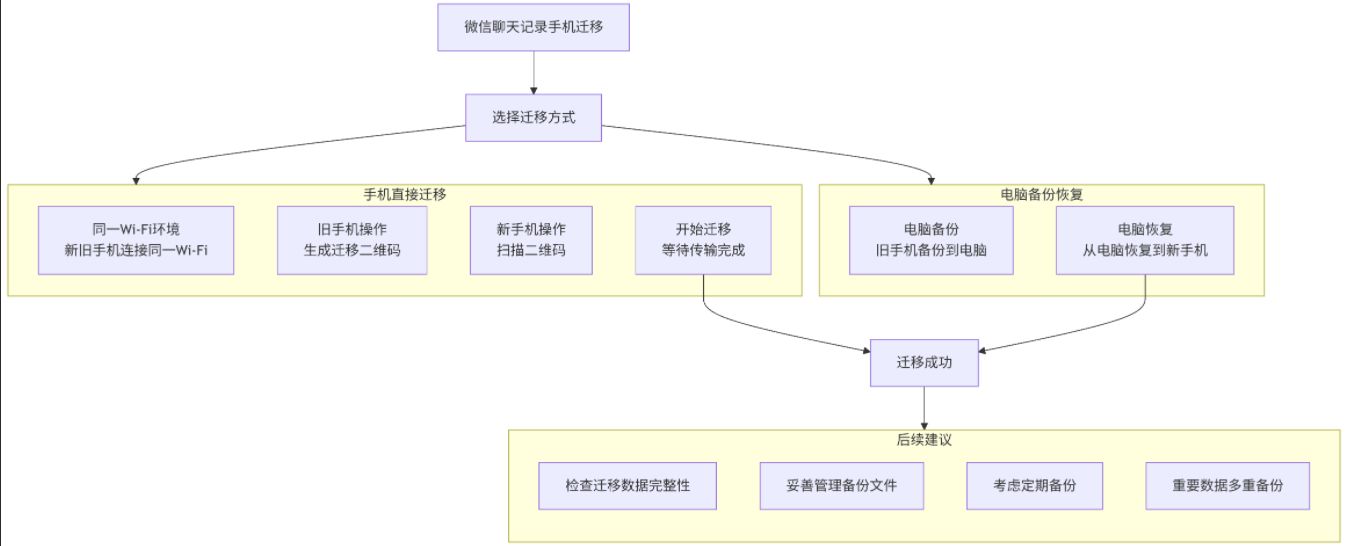
下面是各迁移方式的详细说明。
手机直接迁移
这种方法适合新旧手机都能正常使用、并处于同一局域网环境的情况。
准备工作:
确保新旧手机连接同一Wi-Fi网络(这是成功迁移的关键)23。
将新旧手机的微信应用更新至最新版本6。
检查新手机的存储空间是否充足,建议预留至少1.5倍于待迁移聊天记录的空间6。
保持手机电量充足,建议在50%以上或连接充电器9。
操作步骤:
在旧手机上打开微信,依次点击「我」->「设置」->「聊天」->「聊天记录迁移与备份」->「迁移」->「迁移到手机/平板微信」28。
选择「选择需要迁移的聊天」,然后您可以选择迁移全部聊天记录,或者手动勾选特定联系人或群聊进行迁移2。
点击「开始」后,旧手机屏幕上会显示一个二维码37。
在新手机上登录同一个微信账号,然后使用微信的「扫一扫」功能扫描旧手机上的二维码23。
扫描成功后,两台手机会开始建立连接并传输数据。请保持屏幕常亮,耐心等待传输进度完成,中途不要切换应用或断开网络28。
电脑备份恢复
当手机直接迁移不便(如网络不稳定、旧手机已无法开机但之前有备份)时,可以通过电脑中转1。
备份聊天记录到电脑:
在电脑上安装最新版的微信PC版并登录。
点击左下角的「更多」(三条横线)图标,选择「备份与恢复」->「备份聊天记录至电脑」3。
在旧手机上确认备份操作,并选择需要备份的聊天记录3。
等待备份完成。备份文件会加密保存在电脑上。
从电脑恢复聊天记录到新手机:
在新手机上登录微信。
在电脑版微信上,点击「备份与恢复」->「恢复聊天记录至手机」。
选择之前备份的文件,并在手机上确认,等待恢复完成3。
⚠️ 重要注意事项
网络环境至关重要:手机直接迁移时,新旧手机必须连接到同一个Wi-Fi网络下23。如果Wi-Fi不稳定,可以尝试用手机开热点,另一台手机连接此热点5。
耐心等待勿中断:迁移过程耗时取决于聊天记录数据量(包括文字、图片、视频等)。务必保持屏幕常亮,避免锁屏或切换应用,防止迁移中断28。
空间与电量要充足:迁移前检查新手机存储空间和两部手机的电量,避免因空间不足或电量耗尽导致失败69。
理解迁移特性:
迁移操作是复制而非移动,旧手机上的聊天记录在迁移完成后依然存在5。
微信官方迁移功能通常要求登录同一微信账号35。
对于跨操作系统迁移(如Android与iOS互迁),需留意微信官方功能的支持情况,或优先考虑电脑备份恢复法210。
安全第一:为保护隐私,建议使用官方功能进行迁移,谨慎选择第三方工具,以防数据泄露风险1。
💡 迁移后的检查与管理
检查数据完整性:迁移完成后,仔细检查新手机上的聊天记录,确认重要的文字、图片、文件等是否已完整迁移6。
管理备份文件:若使用电脑备份,备份文件通常默认保存在电脑的“文档\WeChat Files”目录下(具体路径可能因操作系统而异)。请妥善保管这些备份文件,如需重装系统或更换电脑,记得提前备份这些文件。
考虑定期备份:养成定期备份重要聊天记录的习惯,可以使用电脑备份功能,或利用微信的“收藏”功能保存特别重要的单条消息或文件1。
希望以上信息能帮助您顺利地将微信聊天记录迁移到新手机。
两个手机 不能同时登录同一个微信
